
打开应用锁之后每次自己点击应用还要输入密码才能进入,取消又怕泄露隐私,继续用又麻烦,我们可以设置指纹解锁应用,小编为大家带来华为nova6se应用锁设置指纹的方法。

华为nova6se怎么设置指纹应用锁?
1、点击打开手机桌面上的【设置】。
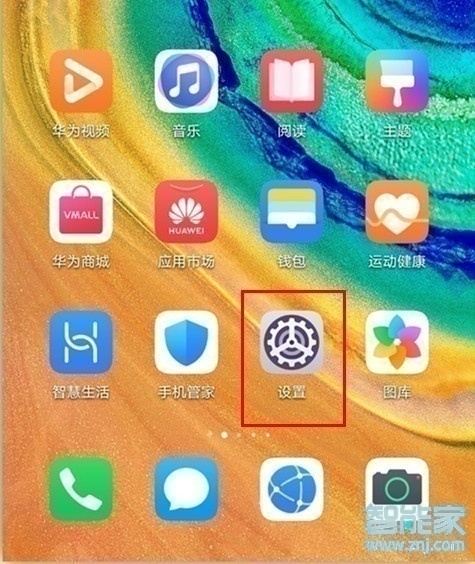
2、在设置菜单下点击进入【生物识别和密码】。
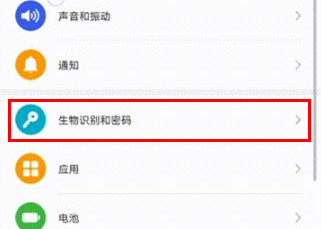
3、点击打开【指纹】,按提示输入锁屏密码。
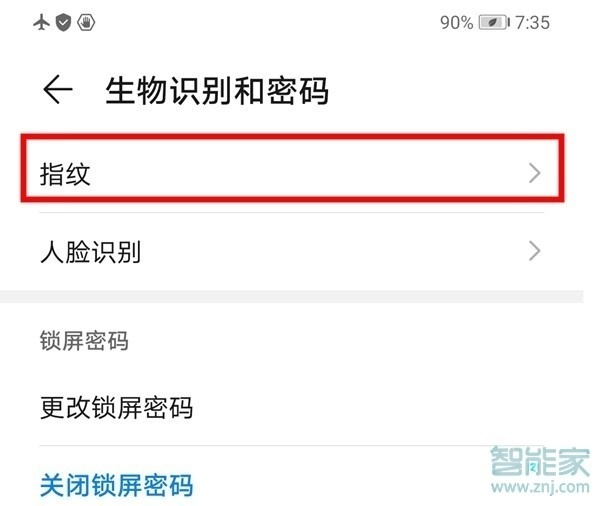
4、点击打开【访问应用锁】右侧的开关,如果还没有录入指纹,先点击下方的新建指纹录入指纹,再来打开【访问应用锁】。
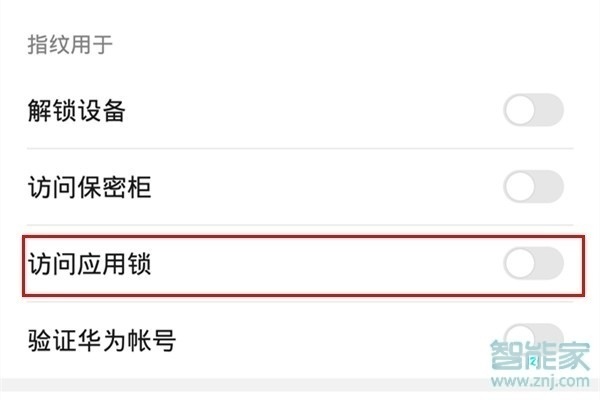
5、打开之后我们返回【安全】设置界面,点击进入【应用锁】。
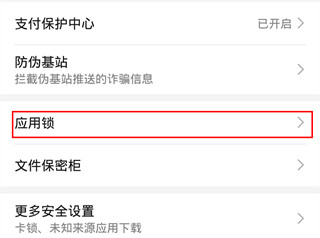
6、验证指纹或密码进入。
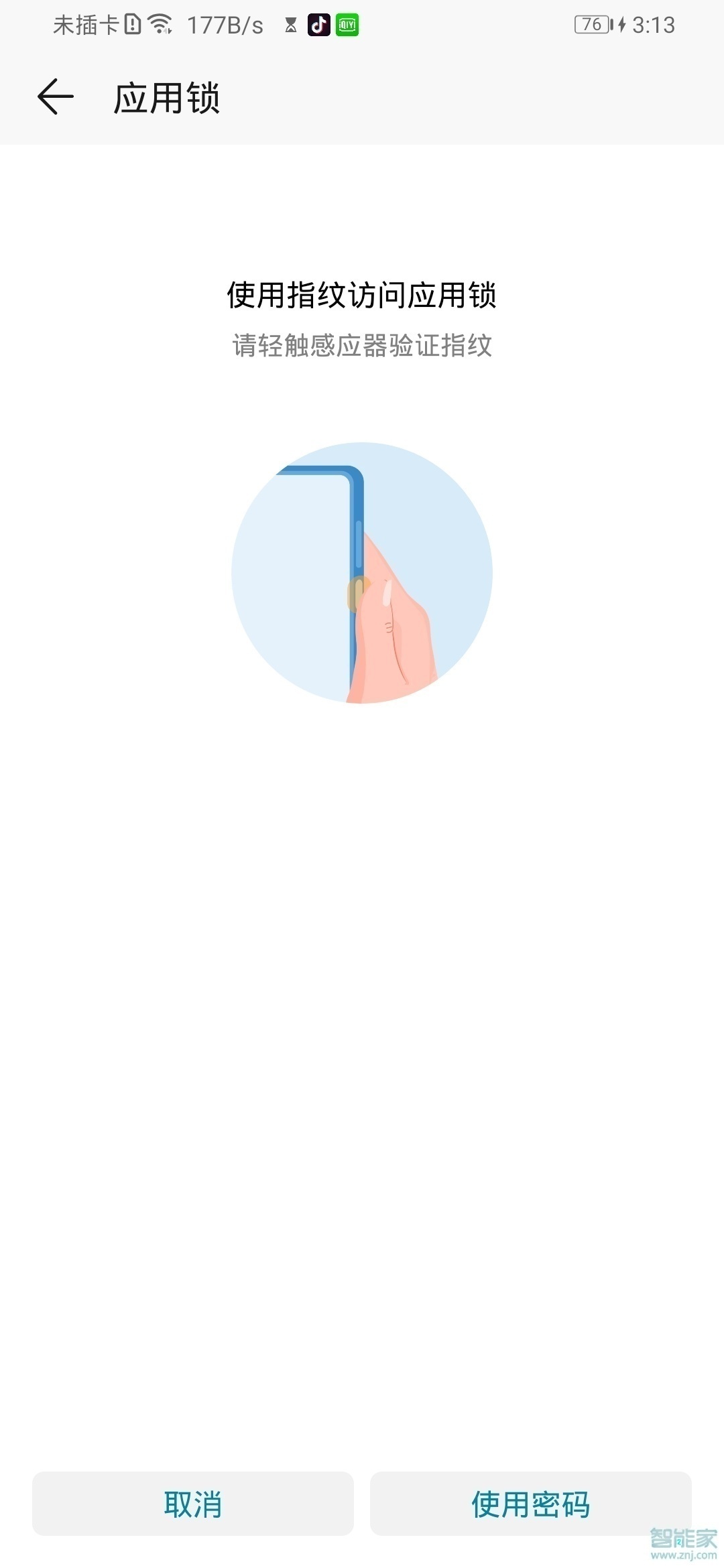
7、最后点击打开需要设置指纹应用锁的应用右侧的开关,即可在退出应用以后需要验证指纹才能再次进入应用。
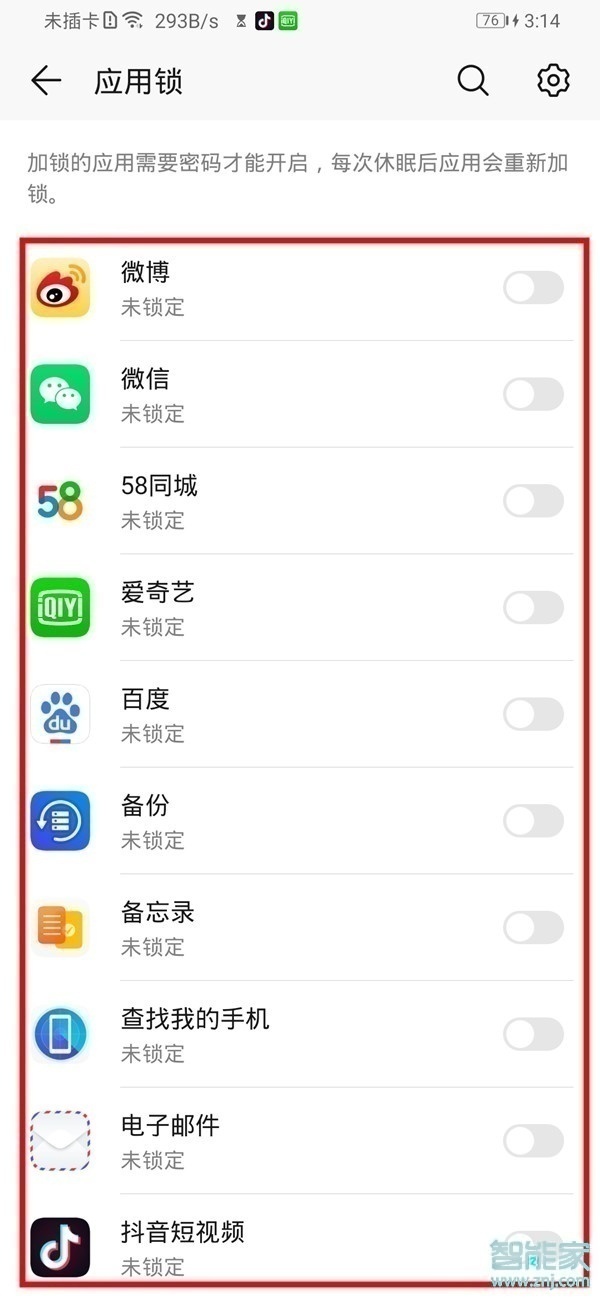
以上就是小编给大家带来的华为nova6se怎么设置指纹应用锁的全部内容,了解更多智能资讯尽在智能家(m.znj.com)!





